Comment réinstaller le système W10 : sujets d'actualité et guide détaillé sur Internet
Récemment, avec le lancement de Windows 11, de nombreux utilisateurs ont commencé à s'intéresser aux problèmes de mise à niveau ou de réinstallation du système. Cependant, Windows 10 reste le système de choix pour de nombreux utilisateurs. Ce qui suit est une compilation de sujets d'actualité et de contenus d'actualité sur la « réinstallation du système W10 » au cours des 10 derniers jours sur Internet, ainsi qu'un guide détaillé étape par étape.
1. Sujets et contenus d'actualité au cours des 10 derniers jours
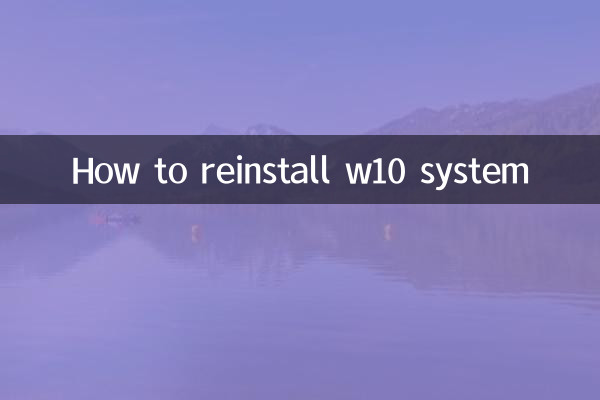
| sujets chauds | Popularité des discussions | objectif principal |
|---|---|---|
| Étapes de réinstallation du système W10 | haut | Procédures opérationnelles détaillées et questions fréquemment posées |
| Sauvegarde des données avant de réinstaller le système | Moyen à élevé | Recommandations et précautions relatives à l'outil de sauvegarde |
| Production de disque de démarrage sur disque U | dans | Sélection des outils et étapes de production |
| Activation du système et clés | haut | Méthode d'activation, acquisition de clé gratuite |
2. Étapes détaillées pour réinstaller le système W10
1. Préparation
Avant de réinstaller le système, vous devez effectuer les préparations suivantes :
| étapes | Contenu de l'opération |
|---|---|
| Sauvegarder les données | Sauvegardez les fichiers importants à l'aide d'un disque dur externe ou d'un stockage cloud |
| Préparer le disque U | Capacité d'au moins 8 Go pour créer un disque de démarrage |
| Télécharger l'image système | Téléchargez le fichier ISO de Windows 10 sur le site officiel de Microsoft |
| Créer un disque de démarrage | Utilisez des outils tels que Rufus pour écrire l'ISO sur une clé USB |
2. Étapes pour réinstaller le système
Voici les étapes de réinstallation spécifiques :
| étapes | Contenu de l'opération |
|---|---|
| Entrez dans le BIOS | Redémarrez l'ordinateur et appuyez sur la touche F2 ou DEL pour accéder aux paramètres du BIOS. |
| Configurer le démarrage du disque U | Définissez le disque USB comme premier élément de démarrage dans le BIOS |
| Installer le système | Suivez les invites pour sélectionner la langue, la partition, etc. et démarrez l'installation. |
| Configuration complète | Une fois l'installation terminée, définissez le nom d'utilisateur, le mot de passe, etc. |
3. Questions fréquemment posées et solutions
Vous pouvez rencontrer les problèmes suivants lors du processus de réinstallation :
| question | solution |
|---|---|
| Impossible d'entrer dans le BIOS | Vérifiez si les touches sont correctement enfoncées et essayez de redémarrer plusieurs fois |
| Le disque de démarrage ne peut pas être reconnu | Recréez le disque de démarrage ou remplacez le disque USB |
| L'activation du système a échoué | Utilisez la clé d'origine ou contactez le service client Microsoft |
3. Résumé
Réinstaller le système Windows 10 n'est pas compliqué. Tant que vous suivez les étapes ci-dessus, la plupart des utilisateurs peuvent le terminer avec succès. Assurez-vous de sauvegarder vos données avant de réinstaller pour éviter de perdre des fichiers importants. Si vous rencontrez des problèmes au cours du processus, vous pouvez vous référer à la FAQ ou demander l'aide d'un professionnel.
Grâce au guide détaillé de cet article, j'espère qu'il pourra vous aider à terminer avec succès la réinstallation du système W10 et à profiter d'une expérience système fluide.

Vérifiez les détails
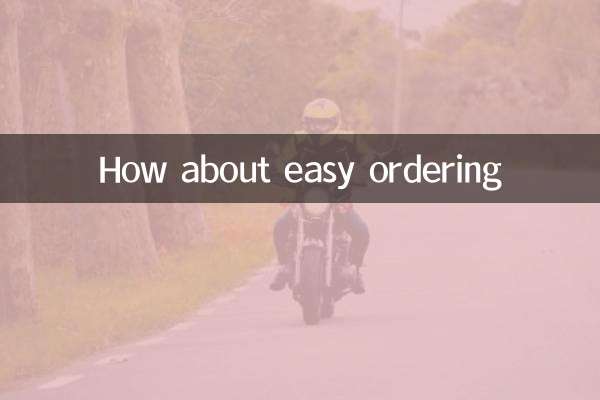
Vérifiez les détails